Практически на каждом компьютере установлен пакет Microsoft Office, в состав которого входит ряд специализированных программ. Каждая из этих программ предназначена для различных целей, но многие функции у них схожи. Так, к примеру, создавать таблицы можно не только в Excel, но и в Word, а презентации не только в PowerPoint, но и в Ворде тоже. Точнее, в этой программе можно создать основу для презентации.
Урок: Как в Word сделать таблицу
Во время подготовки презентации предельно важно не погрязнуть во всей красоте и обилии инструментов PowerPoint, которые вполне могут запутать малоопытного пользователя ПК. Первым делом следует сосредоточиться на тексте, определив содержание будущей презентации, создав ее костяк. Как раз все это и можно сделать в Ворде, как раз об этом мы и расскажем ниже.
Типичная презентация — это набор слайдов, которые, помимо графических компонентов, имеют название (заголовок) и текст. Следовательно, создавая основу презентации в Word, следует упорядочить всю информацию в соответствии с логикой ее дальнейшего представления (показа).
Примечание: В Ворде можно создать заголовки и текст для слайдов презентации, изображение же лучше вставлять уже в PowerPoint. В противном случае графические файлы будут отображаться некорректно, а то и вовсе будут недоступны.
- Определитесь с тем, сколько у вас будет слайдов в презентации и отдельной строкой пропишите в документе Word заголовок для каждого из них.
- Под каждым заголовком впишите необходимый текст.
- Измените стиль заголовков и текста под ними, чтобы PowerPoint смог автоматически расположить каждый фрагмент по отдельным слайдам.
- Поочередно выделите заголовки и примените для каждого из них стиль «Заголовок 1»;
- Поочередно выделите текст под заголовками, примените для него стиль «Заголовок 2».
- Сохраните в удобном месте документ в стандартном формате программы (DOCX или DOC).
- Откройте папку с сохраненной основой презентации и кликните по нему правой кнопкой мышки.
- В контекстном меню нажмите «Открыть с помощью» и выберите PowerPoint.
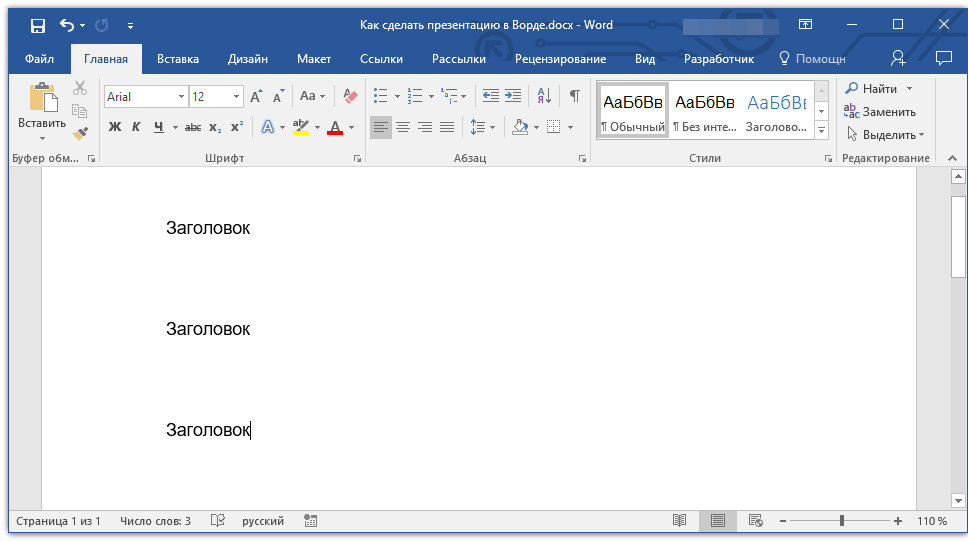
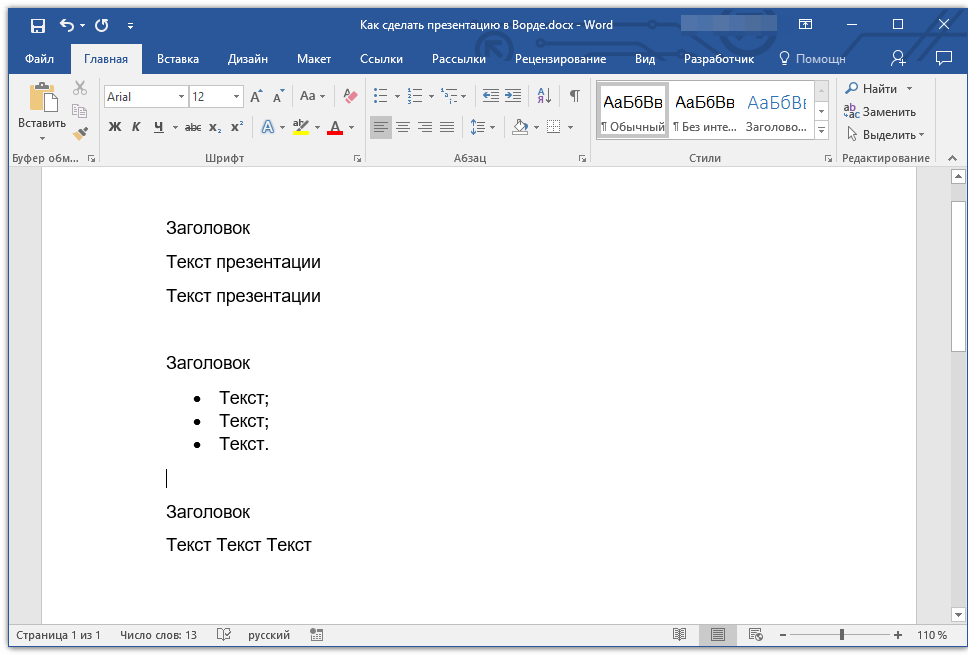
Примечание: Текст под заголовками может состоять из нескольких пунктов, в нем могут присутствовать маркированные списки.
Урок: Как в Ворде сделать маркированный список
Не делайте слишком объемные записи, так как это усложнит восприятие презентации.
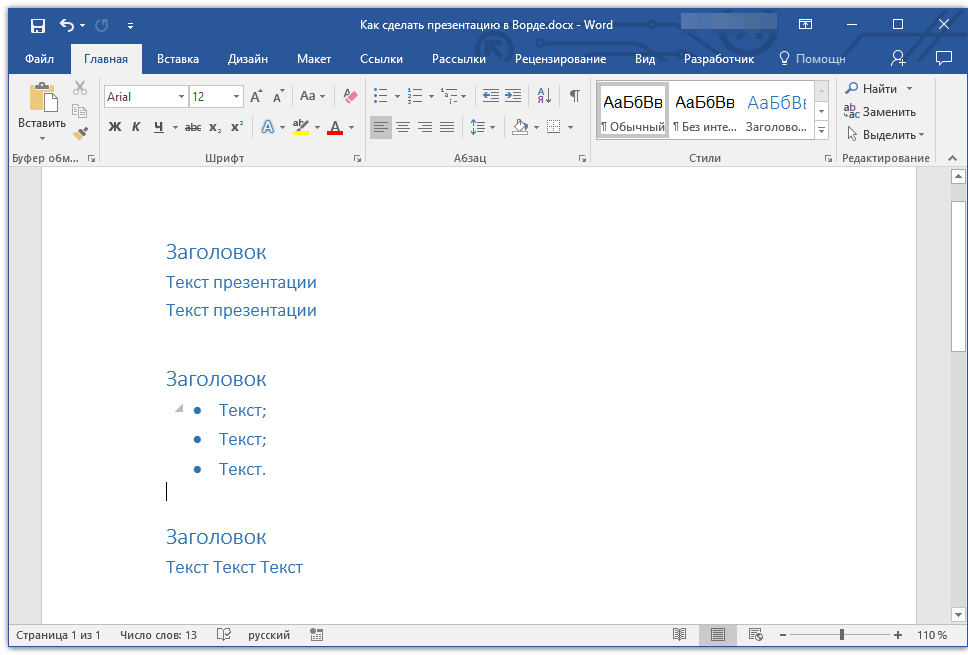
Примечание: Окно выбора стилей для текста находится во вкладке «Главная» в группе «Стили».
Урок: Как в Word сделать заголовок
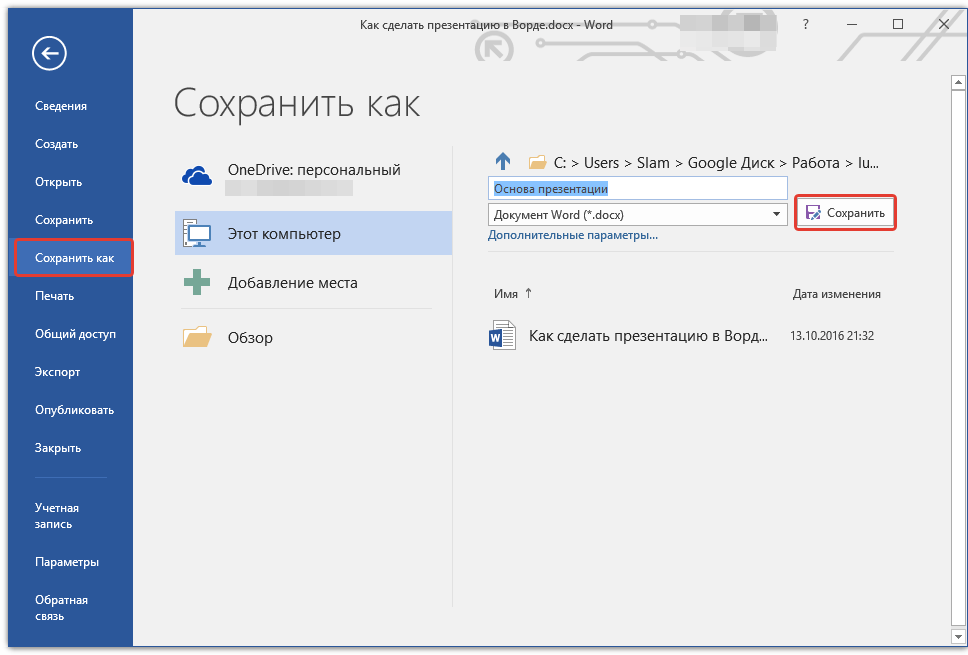
Примечание: Если вы используете старую версию Майкрософт Ворд (до 2007 года), при выборе формата для сохранения файла (пункт «Сохранить как»), можно выбрать формат программы PowerPoint — PPTX или PPT.
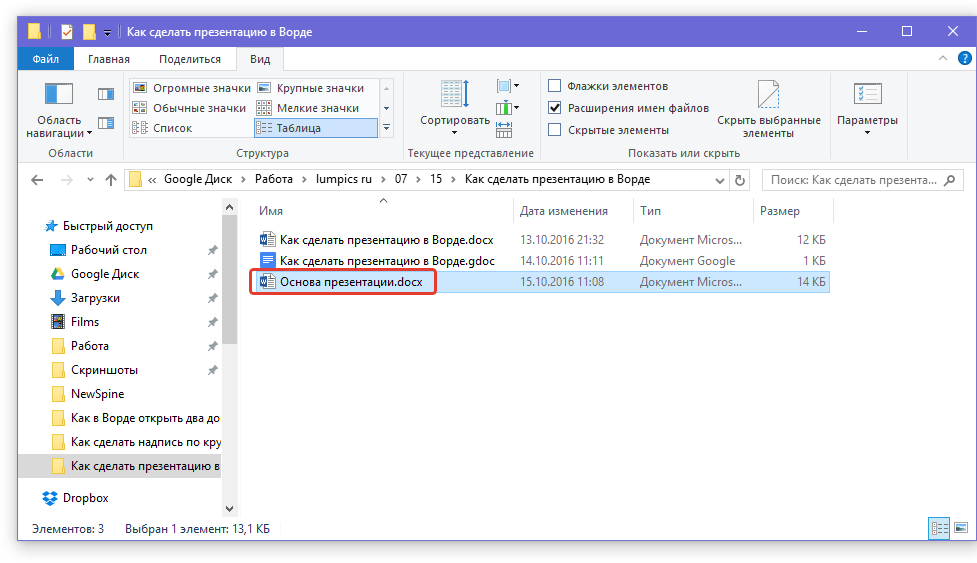
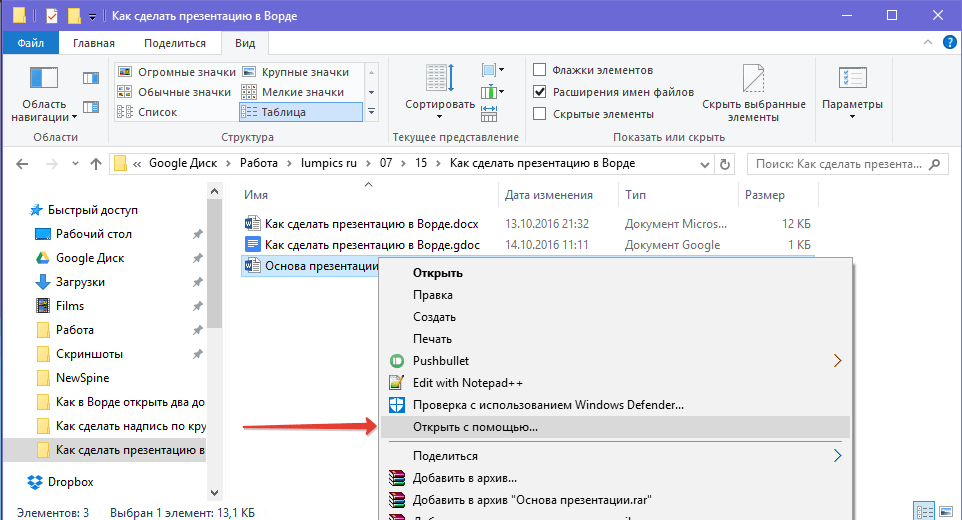
Примечание: Если программа не представлена в списке, найдите ее через пункт «Выбор программы». В окне выбора программы убедитесь в том, что напротив пункта «Использовать выбранную программу для всех файлов такого типа» не установлена галочка.
Помимо открытия файла через контекстное меню, вы также можете сначала открыть PowerPoint, а затем уже открыть в нем документ с основой для презентации.
Основа презентации, созданная в Word, будет открыта в PowerPoint и разделена на слайды, количество которых будет идентично количеству заголовков.
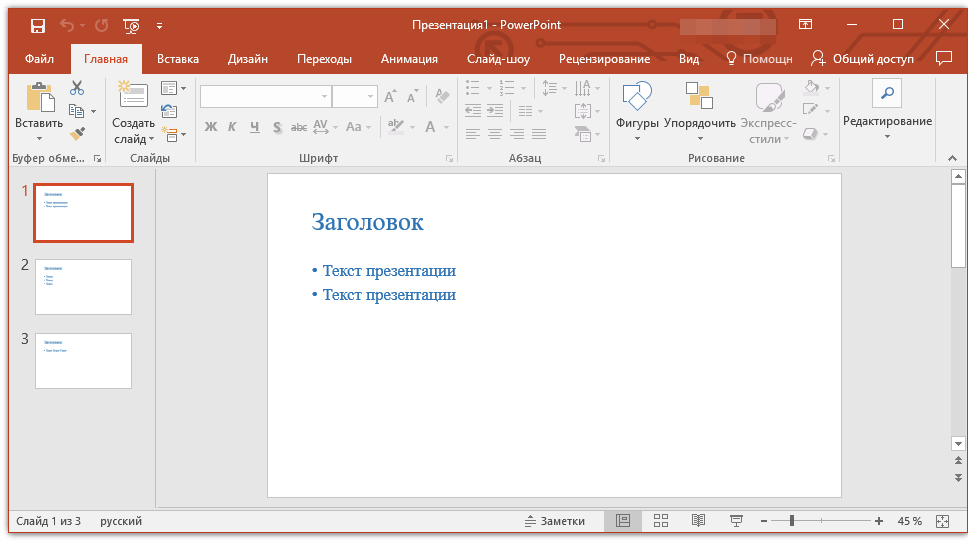
На этом мы закончим, из этой небольшой статьи вы узнали, как сделать основу презентации в Ворде. Качественно преобразить ее и улучшить поможет специализированная программа — PowerPoint. В последнюю, к слову, можно еще и таблицы добавлять.
Урок: Как вставить таблицу Word в презентацию
 Наш Telegram каналТолько полезная информация
Наш Telegram каналТолько полезная информация
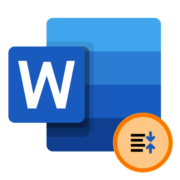 Как убрать междустрочный интервал в Microsoft Word
Как убрать междустрочный интервал в Microsoft Word
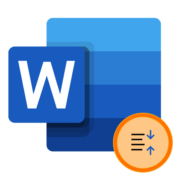 Уменьшение междустрочного интервала в Microsoft Word
Уменьшение междустрочного интервала в Microsoft Word
 Ввод маленьких пробелов в Microsoft Word
Ввод маленьких пробелов в Microsoft Word
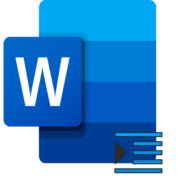 Как сделать абзац 1,25 см в Microsoft Word
Как сделать абзац 1,25 см в Microsoft Word
 Добавляем текст поверх картинки в Microsoft Word
Добавляем текст поверх картинки в Microsoft Word
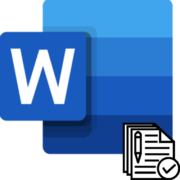 Настройка линейки в Microsoft Word
Настройка линейки в Microsoft Word
 Вставка смайлика в Microsoft Word
Вставка смайлика в Microsoft Word
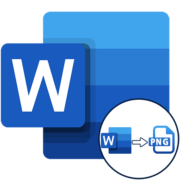 Как конвертировать документ Word в изображение PNG
Как конвертировать документ Word в изображение PNG
 Как объединить два и более документа Word
Как объединить два и более документа Word
 Изменение межсимвольного интервала в Microsoft Word
Изменение межсимвольного интервала в Microsoft Word
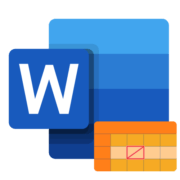 Удаление ячейки из таблицы в Microsoft Word
Удаление ячейки из таблицы в Microsoft Word
 Удаление сразу всех ссылок в документе Word
Удаление сразу всех ссылок в документе Word
 Добавление ссылки на сайт в документ Word
Добавление ссылки на сайт в документ Word
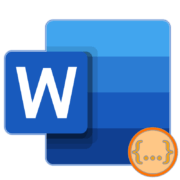 Ставим фигурные скобки в Microsoft Word
Ставим фигурные скобки в Microsoft Word
 Предварительный просмотр документа Microsoft Word перед печатью
Предварительный просмотр документа Microsoft Word перед печатью
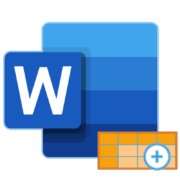 Добавление строк в таблицу в Microsoft Word
Добавление строк в таблицу в Microsoft Word
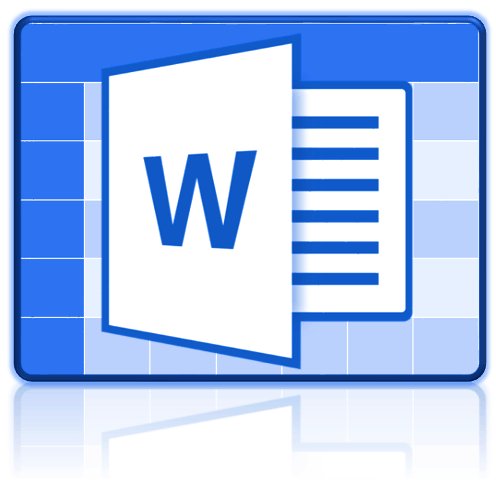 Добавление столбца в таблицу в Microsoft Word
Добавление столбца в таблицу в Microsoft Word
 Вставка формулы в Microsoft Word
Вставка формулы в Microsoft Word
 Вставка символа российского рубля в Microsoft Word
Вставка символа российского рубля в Microsoft Word
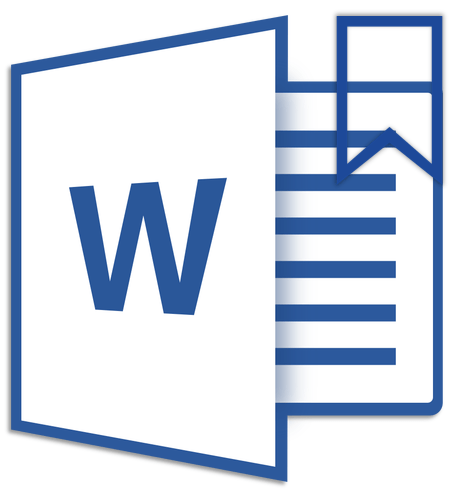 Создание закладок в документе MS Word
Создание закладок в документе MS Word lumpics.ru
lumpics.ru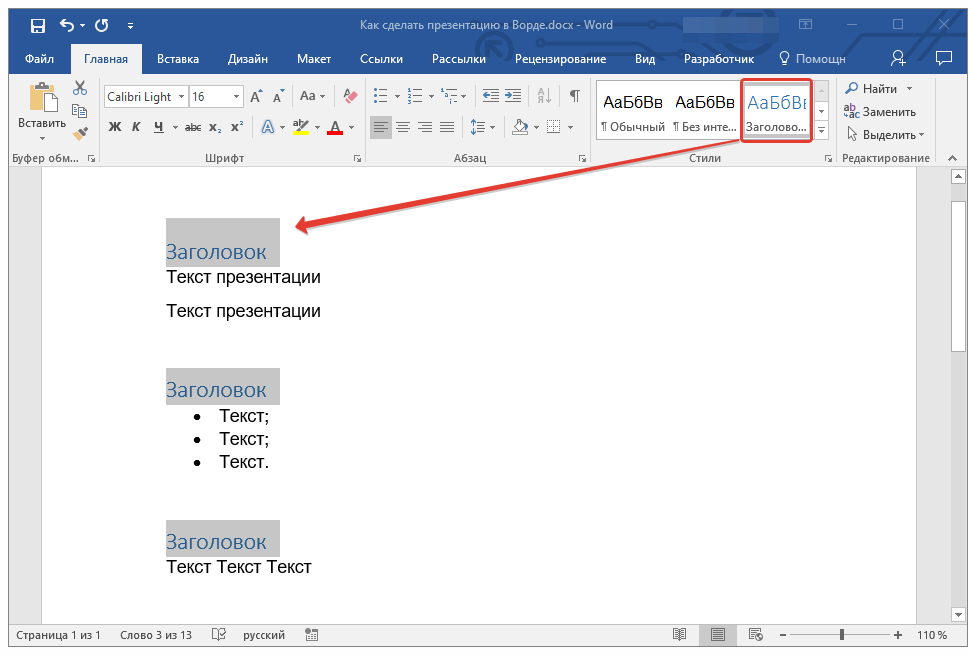

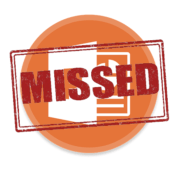

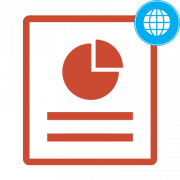

после выполнения презентации я не могу открыть слайд на весь экран
Я не понимаю как делать слайды в Ворде вообще.
Здравствуйте. Если Вы имеете в виду полноценную презентацию по типу того, что можно сделать в PowerPoint, к сожалению, в Word этого сделать не получится. А вот что получится, так это создать основу для презентации, которую в дальнейшем можно будет уже «усилить» и улучшить в PP. Как раз о первом и рассказывается в рамках данной статьи. Ознакомившись с ней, Вы сможете создать слайд, но без мультимедийного контента, то есть с заголовком и текстовым содержимым, не более. Конечно же, этот текст обязательно нужно правильно отформатировать, назначить ему стили соответствующих уровней, и только после этого сохранять на ПК и открывать для работы в PP..
ужасно,вообще ничего не понятно
не открывается вордовский фал в пойнте, пойнт его не видит(((
Здравствуйте. Если вы пробуете открыть файл Word через меню PowerPoint, после перехода в папку с ним, в выпадающем списке над кнопкой «Открыть» (отмечен цифрой 2 на изображении ниже) выберите пункт «Все файлы». После этого вы увидите документ и сможете открыть его в программе.